来源:小编 更新:2025-04-23 02:42:15
用手机看
电脑里的游戏越来越多,是不是感觉硬盘空间不够用了?别急,今天就来教你怎么轻松卸载那些不再喜欢的游戏,让你的电脑焕然一新!
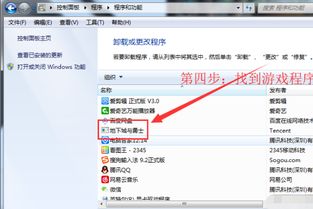
想要卸载游戏,第一步就是要找到它的“藏身之处”。在Windows系统中,你可以这样操作:
1. 打开控制面板:点击开始菜单,找到并点击“控制面板”。
2. 找到“程序”:在控制面板中,找到并点击“程序”或“程序和功能”。
3. 寻找目标游戏:在程序列表中,找到你想要卸载的游戏,右键点击并选择“卸载”。
如果是Mac用户,操作就更加简单了:
1. 打开应用程序文件夹:点击屏幕左上角的苹果图标,然后选择“应用程序”。
2. 找到游戏:在应用程序文件夹中,浏览列表,找到你想要卸载的游戏。
3. 拖拽到垃圾桶:将游戏图标拖动到底部的垃圾桶图标上,或者使用键盘上的Command+Delete快捷键。

有时候,游戏可能没有提供卸载选项,或者你想要更彻底地删除游戏,这时候就需要手动操作了。
1. 找到游戏安装目录:在Windows系统中,通常位于C:\\Program Files或C:\\Program Files (x86)目录下;在Mac系统中,通常位于/Applications目录下。
2. 删除游戏文件夹:找到游戏安装的文件夹,将其全部删除。
3. 清理注册表:打开注册表编辑器(regedit),删除与游戏相关的注册表项。
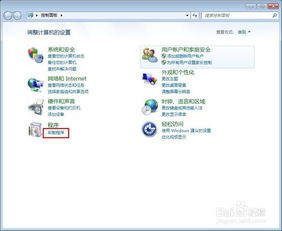
卸载游戏后,可能会有一些残留文件和注册表项占用空间。这时候,你可以使用以下方法进行清理:
1. 使用系统自带的磁盘清理工具:在Windows系统中,打开“此电脑”或“计算机”,右键点击游戏安装所在的磁盘分区,选择“属性”,点击“磁盘清理”,选择要清理的文件类型,点击“确定”后删除文件。
2. 使用第三方清理软件:如CCleaner、Wise Care 365等,可以更彻底地清理残留文件和注册表项。
卸载游戏不仅可以释放硬盘空间,还可以释放内存,提高电脑运行速度。以下是一些卸载游戏后清理内存的方法:
1. 关闭不必要的后台程序:在任务管理器中,关闭不必要的后台程序,释放内存。
2. 更新驱动程序:定期更新电脑的驱动程序,提高系统性能。
3. 优化系统设置:在系统设置中,调整视觉效果、启动程序等设置,提高电脑运行速度。
卸载游戏是一个简单而又重要的操作。通过以上方法,你可以轻松卸载不再喜欢的游戏,释放硬盘空间和内存,让你的电脑焕然一新。同时,定期清理电脑,可以让你告别烦恼,享受更加流畅的电脑使用体验。快来试试吧!